Vous êtes-vous déjà demandé si vous pouviez retirer l'audio d'une vidéo? Bien que cela puisse sembler déroutant, il s'agit en fait d'une tâche simple pour les éditeurs audio et vidéo. Ils utilisent généralement outils de montage vidéo pour supprimer la piste vidéo et conserver la piste audio, puis exporter le projet en entier de manière à finir avec l'audio. Mais il existe un moyen beaucoup plus simple.
Vous pouvez convertir la vidéo en audio et, ce faisant, vous ne vous retrouverez qu'avec l'audio. Ce guide vous montrera comment convertir WebM en MP3 par différents moyens.
Contenus : Partie 1. Que signifie WebM?Partie 2. Comment convertir WebM en MP3 sur Mac?Partie 3. Comment convertir WebM en MP3 avec VLC?Partie 4. Meilleur convertisseur WebM en MP3 en ligne
Partie 1. Que signifie WebM?
WebM est l'abréviation de WebMethods, et c'est un format multimédia audiovisuel qui stocke à la fois des données audio et vidéo. La différence entre WebM et les autres formats est qu'il s'agit d'un format libre de droits, ce qui signifie que vous pouvez utiliser n'importe quel fichier WebM sans l'autorisation de ses propriétaires.
Il convient également de noter que WebM et WebP sont des formats soeurs, avec WebM pour les fichiers audiovisuels et WebP pour les images. De plus, WebM est un projet sponsorisé par Google, il est donc évident que ce format est fiable.
Comme il s'agit d'un format libre de droits, il est souvent utilisé à des fins commerciales, c'est donc le format idéal pour les éditeurs vidéo qui envisagent de créer des projets à partir de vidéos.
Si vous connaissez le format Matroska, vous pouvez considérer WebM comme une excellente alternative à ce format car ils ont des codecs et des spécifications similaires. Pour être précis, WebM utilise Codecs H.265 et H.264, qui sont très populaires de nos jours.
Partie 2. Comment convertir WebM en MP3 sur Mac?
Étant donné que WebM est un format vidéo et que MP3 est un format audio, vous demandez une méthode pour extraire l'audio de la vidéo. Bien que cela puisse sembler impossible quand on y pense, la technologie moderne a fait en sorte qu'il n'y ait rien d'impossible dans le monde numérique. Après tout, des outils comme Convertisseur vidéo iMyMac existe déjà. Voici quelques-unes des fonctions de cet outil:
- Conversion de format. iMyMac Video Converter peut convertir vos fichiers tant qu'il est pris en charge par le logiciel. Pour votre information, iMyMac prend en charge les formats AIFF, WAV, MP4, M4V, AAC et, surtout, WebM et MP3.
- Conversion rapide. iMyMac est un outil unique en raison de son utilisation de la technologie d'accélération matérielle, ce qui le rend six fois plus rapide que votre logiciel de conversion normal.
- Options de débit binaire. iMyMac permet également aux utilisateurs de modifier le débit binaire des fichiers convertis. Vous pouvez le rendre plus clair, ou vous pouvez réduire le débit binaire en échange d'une taille de fichier plus petite. Le choix vous appartient.
Vous trouverez ci-dessous les étapes à suivre pour convertir WebM en MP3 à l'aide d'iMyMac:
Étape 1. Ajoutez vos fichiers WebM
Lancez le logiciel iMyMac Video Converter sur l'ordinateur. Sur la page principale, faites glisser et déposez tous les fichiers WebM que vous souhaitez convertir. Si vous souhaitez ajouter manuellement des fichiers, cliquez sur Ajouter des fichiers et sélectionnez les fichiers WebM que vous souhaitez ajouter.

Étape 2. Sélectionnez le format MP3
Dans le coin supérieur droit, il y aura un menu déroulant. Cliquez sur ce menu et sélectionnez MP3 parmi les options résultantes pour indiquer que vous souhaitez que la sortie ait le format MP3.

Étape 3. Convertissez WebM en MP3
Une fois que vous avez ajouté tous les fichiers nécessaires et sélectionné le format correct, cliquez sur le bouton Convertir à droite des fichiers. Vous pouvez également cliquer sur Convertir tout pour convertir simultanément tous les fichiers que vous avez téléchargés, même si cela peut prendre un certain temps.

Partie 3. Comment convertir WebM en MP3 avec VLC?
Cela peut vous surprendre, mais le VLC Media Player a une fonction de conversion, ce n'est donc pas simplement un outil pour lire des vidéos, c'est pourquoi vous pouvez également utiliser VLC comme convertisseur, tout comme iMyMac. Voici les étapes à suivre pour convertir WebM en MP3:
- Ouvrez le VLC Media Player sur votre ordinateur.
- Cliquez sur Média dans la barre de menus et sélectionnez Convertir / Diffuser.
- Cliquez maintenant sur Ajouter et recherchez le WebM que vous souhaitez convertir.
- Cliquez sur Ouvrir une fois que vous avez trouvé le fichier et sélectionnez à nouveau Convertir / Diffuser.
- Dans le menu Profil, sélectionnez le format MP3.
- Cliquez sur Parcourir et indiquez le dossier dans lequel vous souhaitez enregistrer les fichiers convertis.
- Tapez le nom du fichier et cliquez sur Enregistrer.
- Cliquez sur le bouton Démarrer.
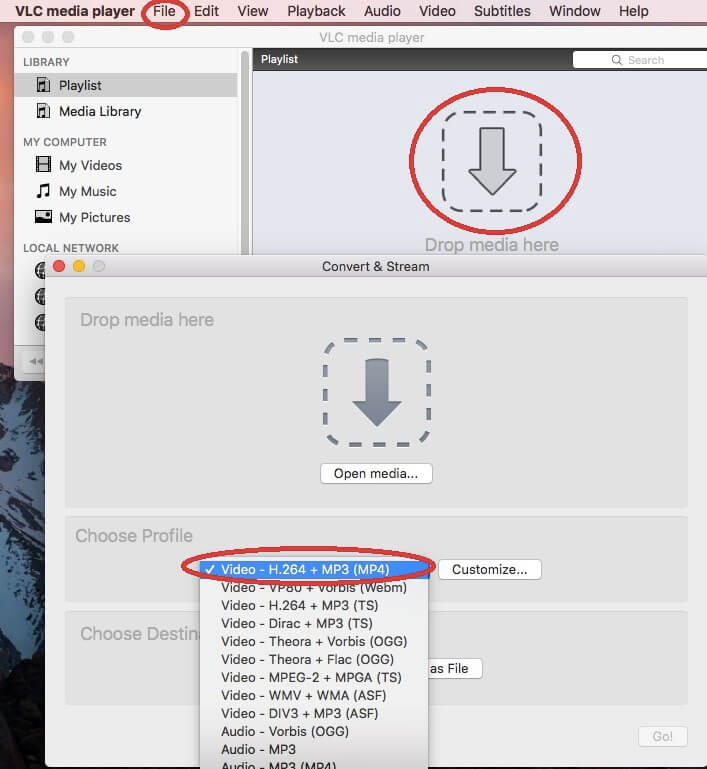
C'est ainsi que vous pouvez convertir WebM en MP3. Comme vous pouvez le voir, VLC Media Player est tout à fait capable, contrairement à ce que les autres pensent. Pourtant, maintenant que vous connaissez ses capacités, vous devriez éviter de le sous-estimer en pensant qu'il ne s'agit que d'un simple lecteur multimédia.
Partie 4. Meilleur convertisseur WebM en MP3 en ligne
Si vous ne souhaitez pas utiliser VLC ou iMyMac, vous pouvez également compter sur de bons vieux convertisseurs en ligne. Voici quatre suggestions sur les meilleurs convertisseurs en ligne:
1. Convertio
Convertio a une interface soignée composée de gros boutons et de textes, il est donc facile de savoir où cliquer et où ne pas cliquer. De plus, vous pouvez télécharger des fichiers via différents canaux. Vous obtenez également des informations sur les formats, ce qui vous facilite grandement les choses.
2. ZamZar
ZamZar est un convertisseur en ligne populaire principalement parce qu'il montre aux utilisateurs des informations détaillées sur les formats impliqués ainsi que des liens vers des guides sur ces formats. De plus, il existe depuis un certain temps, c'est donc l'un des sites Web les plus fiables.
3. Convertisseur WEBM en MP3
Bien que vous n'en ayez peut-être pas entendu parler auparavant, l'extension WEBM to MP3 Converter est un excellent outil pour convertir WebM en MP3, d'autant plus que vous pouvez accéder à l'outil tant que vous installez l'extension. De plus, le processus de conversion est assez simple. Si vous souhaitez télécharger l'extension, accédez simplement à ceci lien.
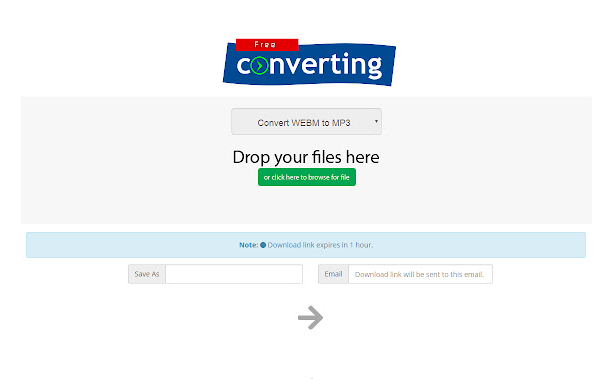
4. Online-convert.com
Pour notre dernière entrée, nous avons Online-convert.com. À première vue, le site Web peut être accablant car il y a beaucoup de textes et autres, mais au fur et à mesure que vous vous y habituerez, plus le flux de travail sera fluide. Étant donné que vous pouvez différents paramètres tels que le débit binaire, le canal audio, le taux d'échantillonnage, etc., il n'est pas si mal de s'en tenir à ce convertisseur.



